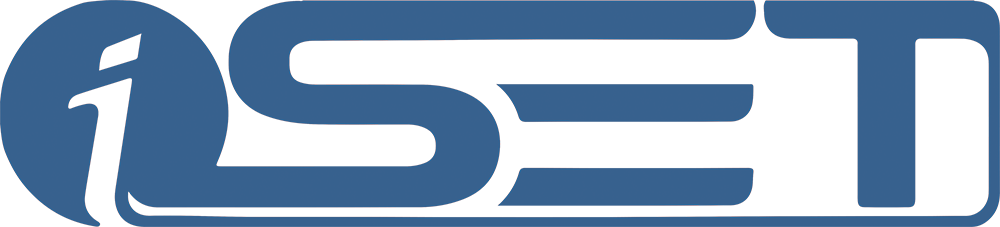Hoje em dia é vital ter uma loja eficiente, rápida, dinâmica e segura, todavia nos dias de hoje, devido à expansão do mercado e dos concorrentes, é cada vez mais importante ter diferenciais que melhorem sua conversão de vendas. Recentemente a iSET tem focado neste sentido e é com muito orgulho que na nova Atualização v.3.7.0 orgulhosamente apresentamos o Recuperador de Pedidos Abandonados!
Esta nova ferramenta totalmente gratuita permite que você, lojista, configure sua loja para disparar e-mails automaticamente para os clientes que não finalizaram seus pedidos, isto é, aqueles clientes que chegaram até o processo de escolha de pagamento e desistiram da compra por qualquer motivo, seja porque a forma de pagamento que desejavam não estava disponível, porque ao decorrer da compra acharam algo mais interessante ou simplesmente porque tiveram que interromper a compra por qualquer motivo alheio.
É possível configurar o disparo de e-mails da forma que desejar, como por exemplo após 1 dia, 3 dias, 7 dias e configurar completamente o layout/apresentação do e-mail com tags já prontas no sistema, além de, por exemplo, criar cupons de desconto após um determinado prazo e já oferecer o cupom de desconto no próprio e-mail, tudo visando uma maior conversão de vendas.
Além disso, agora é possível finalizar um pedido não concluído, ou seja, caso o cliente por qualquer motivo não consiga finalizar o pedido, o mesmo pode continuar exatamente de onde parou e você como lojista tem a possibilidade de, além do envio de e-mails automáticos, entrar em contato com o cliente por telefone visando a conclusão do pedido.
Abaixo iremos demonstrar o Recuperador de Pedidos Abandonados e a Finalização de Pedidos Não Concluídos.
Recuperador de Pedidos Abandonados
Acesse a página inicial do seu painel de controle, vá em Pedidos > Recuperador de Pedidos Abandonados.
Clique no botão (+) para incluir uma notificação e no botão de Lápis para editar uma notificação já existente.
1. Defina se deseja que a notificação fique ativa ou inativa (é possível criar diversas notificações e ativa-las só em determinados momentos estratégicos).
2. Escolha após quanto tempo deseja que o e-mail seja disparado após o pedido ser abandonado. É possível definir minutos, horas e dias.
3. Defina o e-mail do remetente, ou seja, qual e-mail que você deseja que apareça para o cliente ao e-mail ser enviado (Obs.: Não utilize um e-mail de retemente que não tenha permissão para utilizar.)
4. Escolha o assunto do e-mail.
5. Nesta tela é possível personalizar todo o layout do e-mail, inclusive o código fonte, sendo possível incluir seu próprio HTML ou CSS.
6. Diversas variáveis/tags já definidas no sistema podem ser utilizadas no conteúdo do e-mail. Por exemplo, ao inserir {cliente_nome}, esta variável será automaticamente convertida para o nome do cliente ao e-mail ser disparado e o mesmo terá o seu nome inserido no e-mail.
Finalização de Pedidos Não Concluídos (parte do Administrador)
Neste tutorial iremos demonstrar a parte do administrador (como localizar um pedido abandonado) e a parte do cliente em uma loja iShopping da iSET. Em posse deste tutorial, é possível instruir o cliente a retomar um pedido não concluído previamente, seja por e-mail, telefone ou qualquer meio de comunicação que desejar.
4. Escolha o assunto do e-mail.
5. Nesta tela é possível personalizar todo o layout do e-mail, inclusive o código fonte, sendo possível incluir seu próprio HTML ou CSS.
6. Diversas variáveis/tags já definidas no sistema podem ser utilizadas no conteúdo do e-mail. Por exemplo, ao inserir {cliente_nome}, esta variável será automaticamente convertida para o nome do cliente ao e-mail ser disparado e o mesmo terá o seu nome inserido no e-mail.
Finalização de Pedidos Não Concluídos (parte do Administrador)
Neste tutorial iremos demonstrar a parte do administrador (como localizar um pedido abandonado) e a parte do cliente em uma loja iShopping da iSET. Em posse deste tutorial, é possível instruir o cliente a retomar um pedido não concluído previamente, seja por e-mail, telefone ou qualquer meio de comunicação que desejar.
Acesse a página inicial do seu painel de controle, vá em Pedidos > Controle de Pedidos.
Nesta tela você pode verificar todos os pedidos de sua loja e seus respectivos Status. Para maiores informações sobre como esta tela funciona, por gentileza acesse o seguinte tutorial: http://ica.iset.com.br/knowledgebase.php?action=displayarticle&id=321
O que é relevante para este tutorial é que ao clicar em "Pesquisar" (como demonstrado pela flecha), os pedidos abandonados de sua loja serão exibidos, o que é importante para que você possa acionar estes clientes e tentar convertê-los.
Após clicar em "Pesquisar" (não é necessário inserir nenhum dado no campo de busca), como pode ser observado no retângulo vermelho à esquerda, as bolas vermelhas indicam os clientes que tiveram seus pedidos abandonados e agora você pode entrar em contato com estes clientes para tentar resgatar estas vendas.
Finalização de Pedidos Não Concluídos (parte do Cliente)
Após verificar quais clientes tiveram seus pedidos abandonados, você agora pode entrar em contato com o cliente e convencê-lo/instruí-lo a finalizar o pedido.
Abaixo iremos mostrar como o processo de compra funciona para o cliente e como você pode orienta-lo a concluir o pedido.
Abaixo iremos mostrar como o processo de compra funciona para o cliente e como você pode orienta-lo a concluir o pedido.
O cliente clica no produto na loja e é redirecionado para esta tela, onde escolhe o frete.
Nesta tela, o cliente escolhe qual forma de pagamento deseja.
O cliente em questão havia escolhido a forma de pagamento Depósito Bancário, porém desistiu da compra.
Posteriormente, ele pode voltar ao seu cadastro, clicar em "Meus Pedidos", escolher a aba "Não concluídos" e clicar em "Ver Detalhes" para verificar os detalhes do pedido em questão que ele havia abandonado.
Posteriormente, ele pode voltar ao seu cadastro, clicar em "Meus Pedidos", escolher a aba "Não concluídos" e clicar em "Ver Detalhes" para verificar os detalhes do pedido em questão que ele havia abandonado.
O cliente nesta tela já terá todos os dados do pedido já exibidos em sua tela, inclusive o endereço que havia escolhido, frete e produtos escolhidos e agora pode clicar em "Efetuar Pagamento" para finalizar o pedido com a mesma forma de pagamento ou qualquer outra forma de pagamento que desejar.
O cliente será novamente redirecionado para a tela de frete, onde poderá modificar o frete caso desejar. Neste passo basta que o cliente clique em "Realizar pedido".
Agora o cliente pode escolher qual forma de pagamento deseja, dentre as disponíveis em sua loja e finalizar a compra.